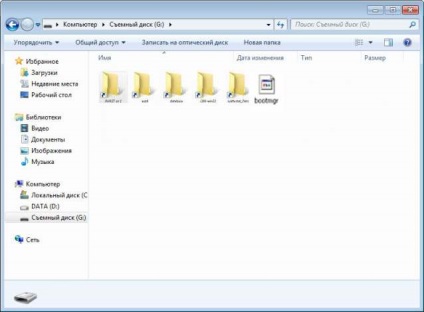
Раптом якимсь дивним чином ви, вставивши флешку або зовнішній жорсткий диск, виявляєте на носії одні ярлики папок і не можете відкрити їх. Це проблема вірус. Він приховує ваші папки і замість них створює ярлики. Вирішується вона дуже просто. По-перше потрібно перевірити вашу флешку або жорсткий диск антивірусом (антивірус виявить вірус і ярлики ці втечуть). Якщо не втечуть, значить потім видалимо за допомогою Total Commander. Після цього, відкривши флешку або жорсткий диск, ви не побачите своїх папок - не нервувати (вони на місці, просто вірус-ярлик зробив їх прихованими).
В даному випадку нам допоможе будь-який файловий менеджер
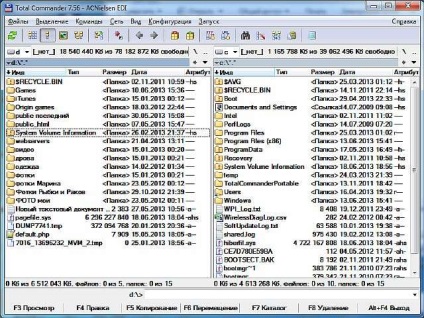
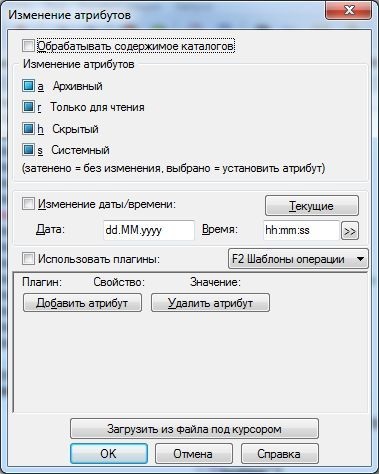
2. Виділяємо файли і папки, які необхідно вдіяти не прихованими (вони позначені знаком оклику).
3. Натискаємо в верхньому лівому меню Файл> Зміна атрибутів і прибираємо галочки с. архівний, тільки для читання, системний і прихований. Застосовуємо кнопкою ОК.
Тепер замість ярликів папок знову наші звичайні папки. Вірус переможений і інформація залишилася незмінною. Ми тільки що відновили роботу вашого носія, будь то флешка або зовнішній жорсткий диск.